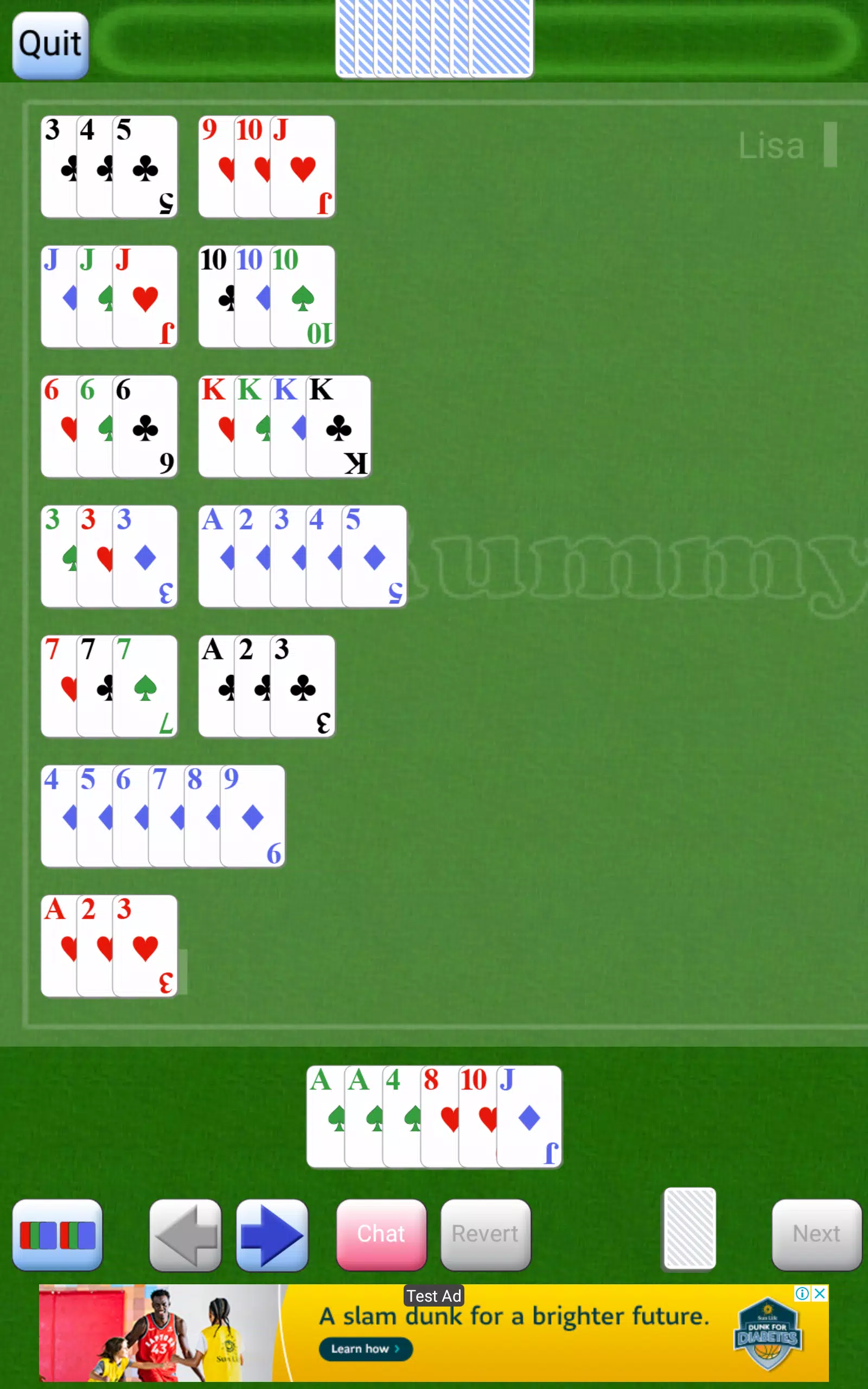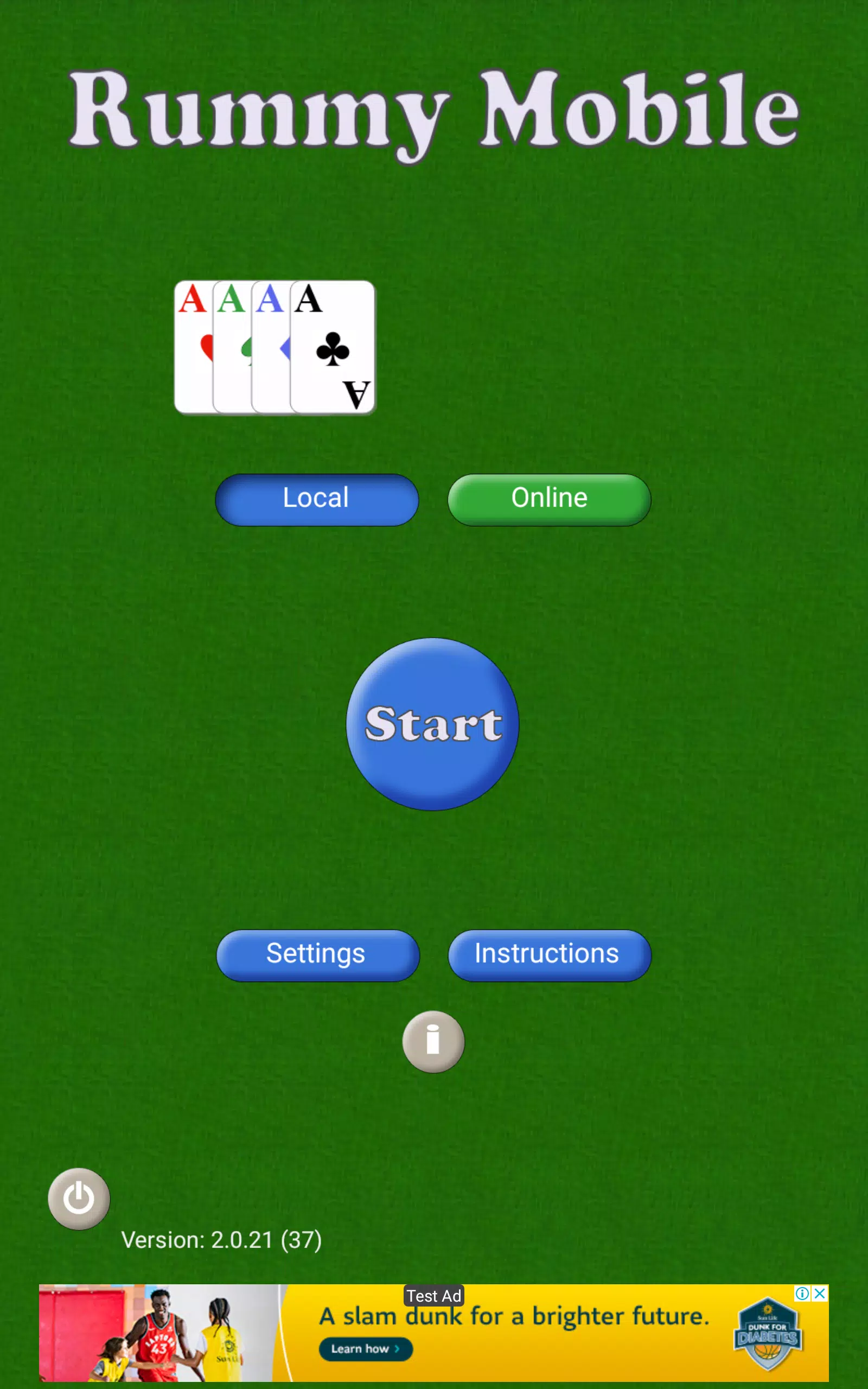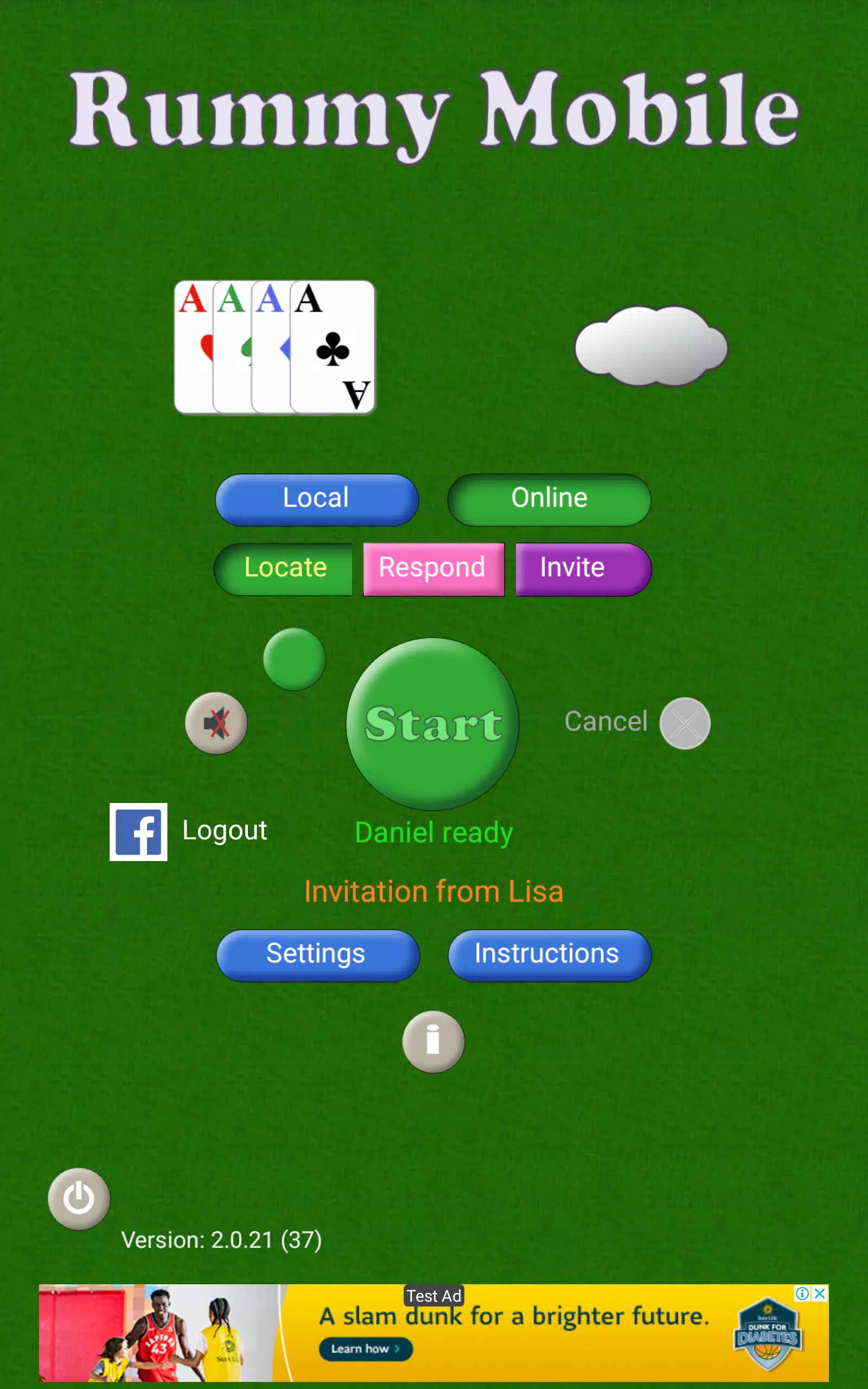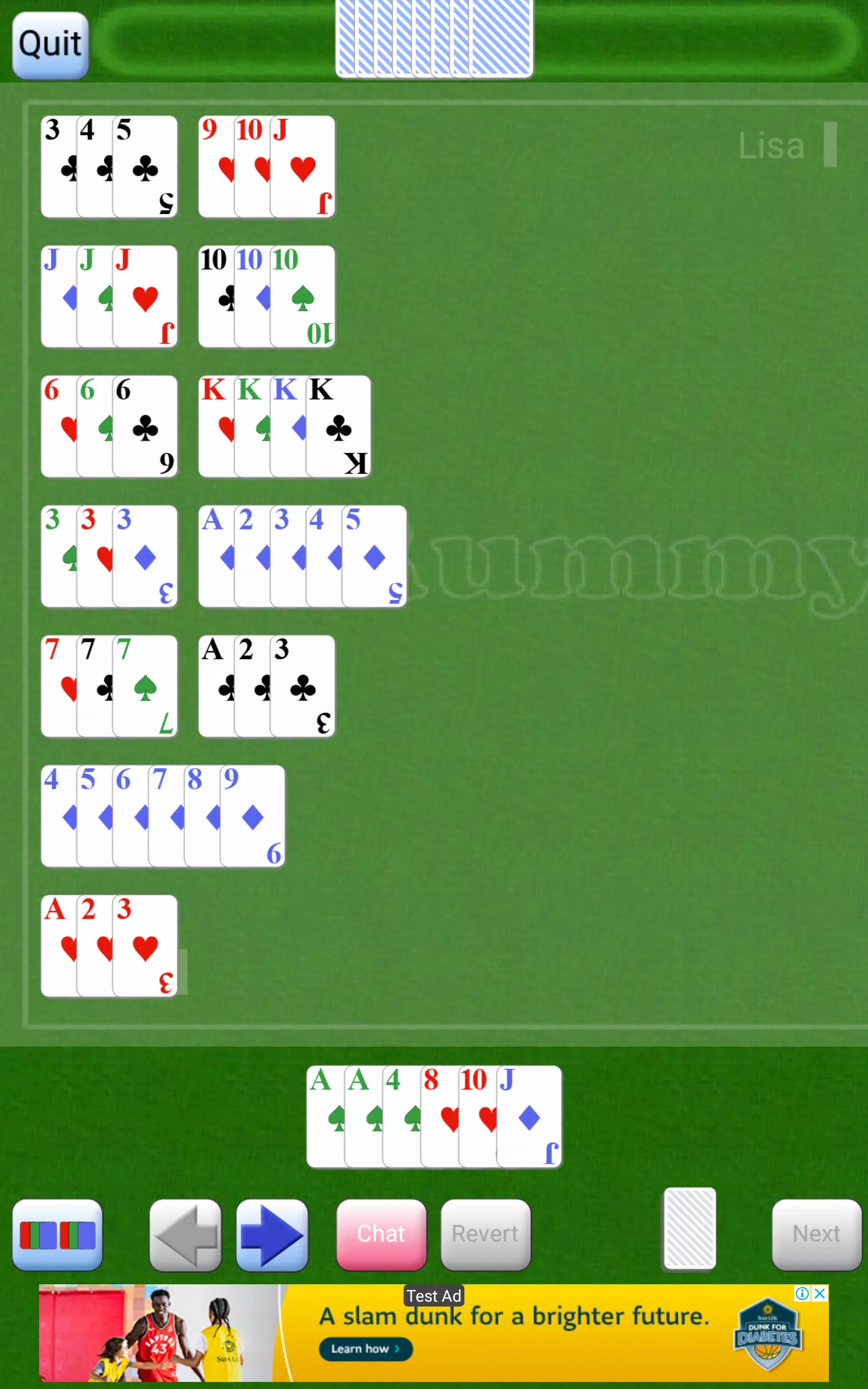Rummy Mobile
Google Chrome के साथ ऑनलाइन अनुवाद की कला में मास्टर! यह गाइड क्रोम के अनुवाद सुविधाओं का एक चरण-दर-चरण वॉकथ्रू प्रदान करता है, पूरे पृष्ठ अनुवाद, चयनित पाठ अनुवाद और व्यक्तिगत सेटिंग्स समायोजन को कवर करता है। इन सरल निर्देशों के साथ निर्बाध बहुभाषी ब्राउज़िंग अनलॉक करें।
सबसे पहले, अपने Google क्रोम ब्राउज़र के ऊपरी दाएं कोने में तीन ऊर्ध्वाधर डॉट्स (अधिक विकल्प) का पता लगाएं और क्लिक करें।
!
अगला, ब्राउज़र के सेटिंग्स पृष्ठ तक पहुंचने के लिए "सेटिंग्स" का चयन करें।
!
सेटिंग्स पृष्ठ के शीर्ष पर खोज बार का उपयोग करें। प्रासंगिक सेटिंग्स को जल्दी से खोजने के लिए "अनुवाद" या "भाषा" दर्ज करें।
!
"भाषा" या "अनुवाद" विकल्प का पता लगाएँ और क्लिक करें।
अब, आप अपने ब्राउज़र द्वारा समर्थित भाषाओं की एक सूची देखेंगे। आप यहां भाषाओं को जोड़ सकते हैं, हटा सकते हैं या प्रबंधित कर सकते हैं। महत्वपूर्ण रूप से, "उन पृष्ठों का अनुवाद करने की पेशकश करने का विकल्प सुनिश्चित करें जो आपके द्वारा पढ़ी गई भाषा में नहीं हैं" सक्षम है। यह सुनिश्चित करता है कि Chrome आपको अपने डिफ़ॉल्ट के अलावा अन्य भाषाओं में पृष्ठों का अनुवाद करने के लिए स्वचालित रूप से संकेत देता है।
!
इन चरणों के साथ, आप आसानी से वेब को नेविगेट कर सकते हैं, Google Chrome के शक्तिशाली अनुवाद टूल के साथ भाषा की बाधाओं को तोड़ सकते हैं।
Rummy Mobile
Google Chrome के साथ ऑनलाइन अनुवाद की कला में मास्टर! यह गाइड क्रोम के अनुवाद सुविधाओं का एक चरण-दर-चरण वॉकथ्रू प्रदान करता है, पूरे पृष्ठ अनुवाद, चयनित पाठ अनुवाद और व्यक्तिगत सेटिंग्स समायोजन को कवर करता है। इन सरल निर्देशों के साथ निर्बाध बहुभाषी ब्राउज़िंग अनलॉक करें।
सबसे पहले, अपने Google क्रोम ब्राउज़र के ऊपरी दाएं कोने में तीन ऊर्ध्वाधर डॉट्स (अधिक विकल्प) का पता लगाएं और क्लिक करें।
!
अगला, ब्राउज़र के सेटिंग्स पृष्ठ तक पहुंचने के लिए "सेटिंग्स" का चयन करें।
!
सेटिंग्स पृष्ठ के शीर्ष पर खोज बार का उपयोग करें। प्रासंगिक सेटिंग्स को जल्दी से खोजने के लिए "अनुवाद" या "भाषा" दर्ज करें।
!
"भाषा" या "अनुवाद" विकल्प का पता लगाएँ और क्लिक करें।
अब, आप अपने ब्राउज़र द्वारा समर्थित भाषाओं की एक सूची देखेंगे। आप यहां भाषाओं को जोड़ सकते हैं, हटा सकते हैं या प्रबंधित कर सकते हैं। महत्वपूर्ण रूप से, "उन पृष्ठों का अनुवाद करने की पेशकश करने का विकल्प सुनिश्चित करें जो आपके द्वारा पढ़ी गई भाषा में नहीं हैं" सक्षम है। यह सुनिश्चित करता है कि Chrome आपको अपने डिफ़ॉल्ट के अलावा अन्य भाषाओं में पृष्ठों का अनुवाद करने के लिए स्वचालित रूप से संकेत देता है।
!
इन चरणों के साथ, आप आसानी से वेब को नेविगेट कर सकते हैं, Google Chrome के शक्तिशाली अनुवाद टूल के साथ भाषा की बाधाओं को तोड़ सकते हैं।